Nous savons tous comment vider les poubelles grâce à lui icône de poubelle sur le bureau. Cependant, il existe également un autre moyen de vider la corbeille, notamment via l'invite de commande.
Par exemple, vous pouvez automatiser cela. Si vous utilisez des scripts, vous pouvez automatiser la commande pour vider la corbeille en la traitant dans un script. Même si vous n'avez accès qu'à une invite de commande, vous pouvez utiliser cette commande pour vider la corbeille.
Une autre raison est si Windows cesse de fonctionner correctement ou si l'Explorateur se bloque lorsque vous essayez de vider la corbeille. Dans ce guide, j'explique comment cela fonctionne.
Vider la corbeille via l'invite de commande
La corbeille telle que nous la connaissons n’est, pour ainsi dire, qu’un dossier sur votre ordinateur. Ce dossier contient des fichiers et des sous-dossiers et vider la corbeille videra ce dossier. Il s'agit d'un dossier caché appelé « $Recycle.Bin ». Ce dossier se trouve sur chaque disque. Cela signifie que si vous disposez de plusieurs lecteurs, vous devrez modifier la lettre du lecteur dans la commande ci-dessous pour vider la corbeille sur ce lecteur.
Cette commande supprime définitivement tous les fichiers du dossier spécifié. Il est important d'être sûr que vous souhaitez réellement supprimer tous les fichiers de la corbeille.
Pour commencer ouvrir une invite de commande en tant qu'administrateur. Saisissez ensuite la commande suivante :
rd /s /q c:\$recycle.bin\
Comme indiqué, vous changez c: vers un autre lecteur pour y vider la corbeille si vous avez un ou plusieurs autres lecteurs. Voici une explication de ce que fait cette commande.
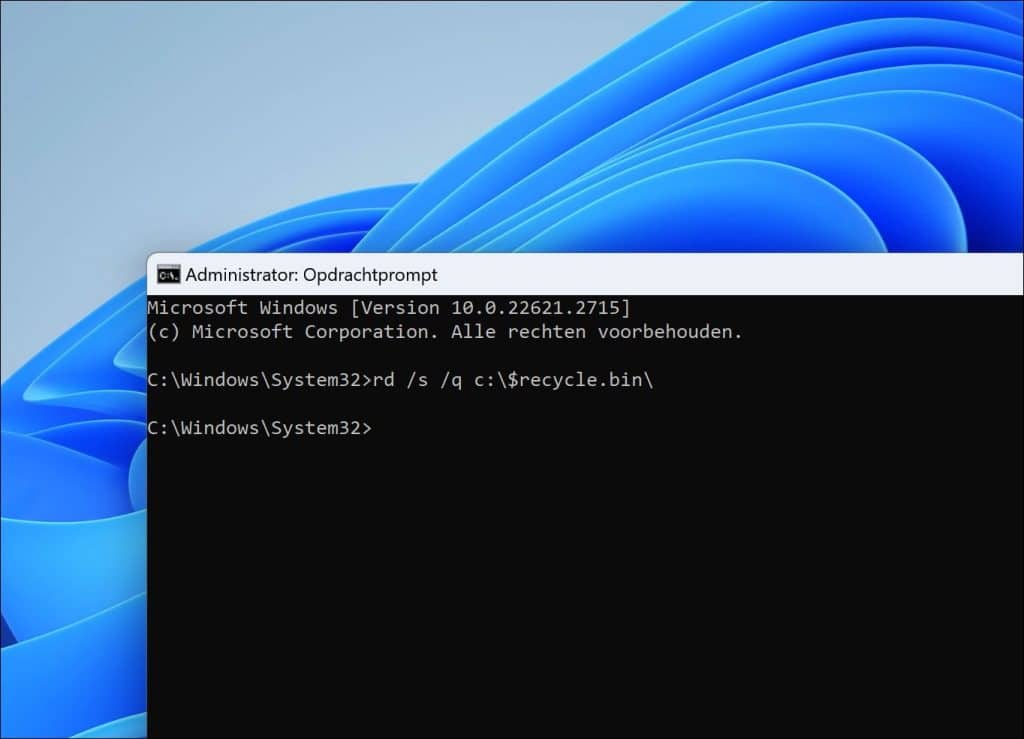
- rd: Cela signifie « supprimer le répertoire ». Il s'agit d'une commande utilisée pour supprimer un dossier et tous les fichiers et sous-dossiers qu'il contient.
- /s: Cette option signifie « sous-répertoires ». Cela garantit qu'en plus du dossier lui-même, tous les sous-dossiers et fichiers de ce dossier sont également supprimés. Sans cette option, la commande 'rd' ne pourrait supprimer que les répertoires vides.
- /q: Cela signifie « mode silencieux ». Normalement, la commande 'rd' demande une confirmation avant de supprimer des fichiers et des dossiers. L'option /q supprime ces invites de confirmation afin que la suppression se produise automatiquement sans interaction.
- C:$Recycle.Bin : il s'agit de l'emplacement de la corbeille sur le lecteur C :. $Recycle.Bin est un dossier système contenant les fichiers supprimés. Le $ indique qu'il s'agit d'un dossier système caché.
Utilisez cette commande avec prudence et assurez-vous de bien comprendre ce qu'elle fait avant de l'exécuter. Il est également conseillé de faire des sauvegardes de données importantes avant d'exécuter la commande ci-dessus.
Lire aussi: Supprimez automatiquement les fichiers dans la corbeille.
J'espère que cela vous a aidé. Merci pour la lecture!

